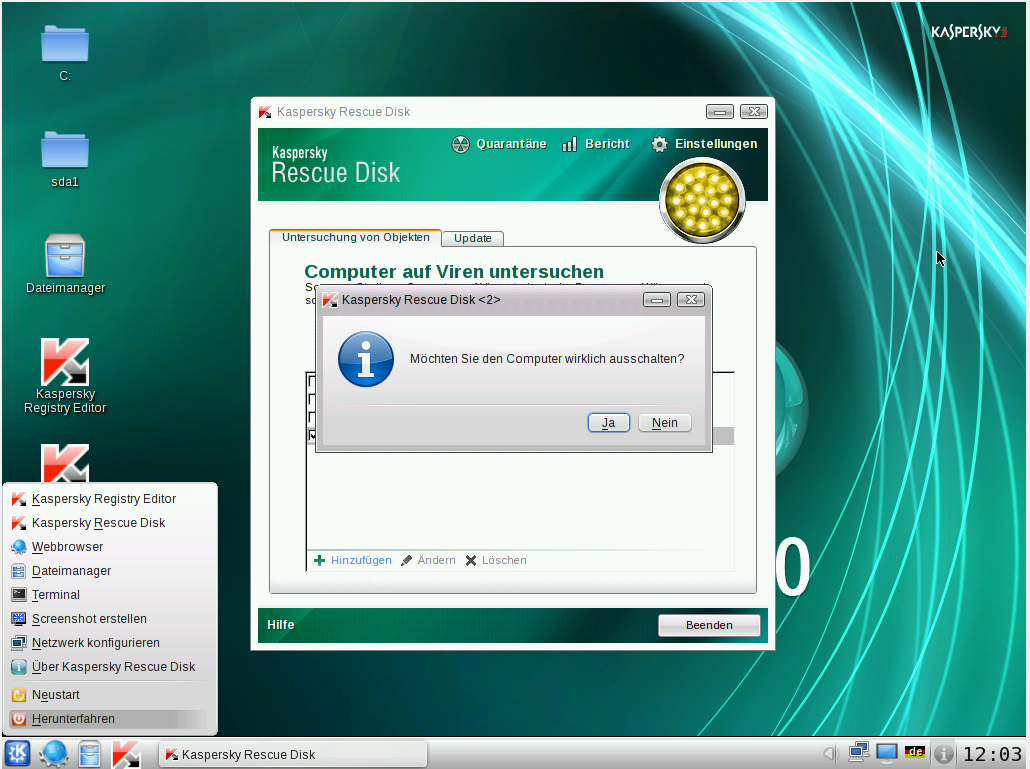Kaspersky Rescue Disk
Rettungssystems zur Suche nach Schädlingen startenSysteminitialisierung
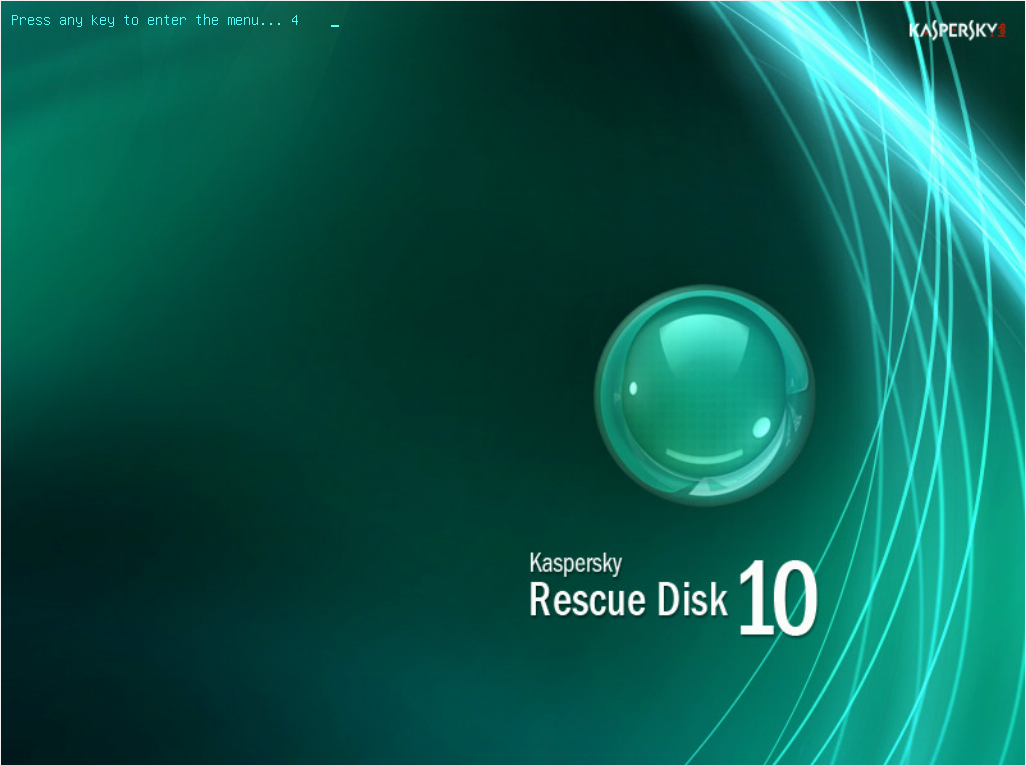
Vor dem Systemstart erfordert Kaspersky Rescue Disk einen beliebigen Tastendruck, um fortzufahren.
Sprachwahl

Wähle die Sprache aus, in der Du Kaspersky Rescue Disk nutzen willst. Deutsch, Englisch, Französisch, Russisch und Chinesisch stehen zur Auswahl.
Lizenzbedingungen
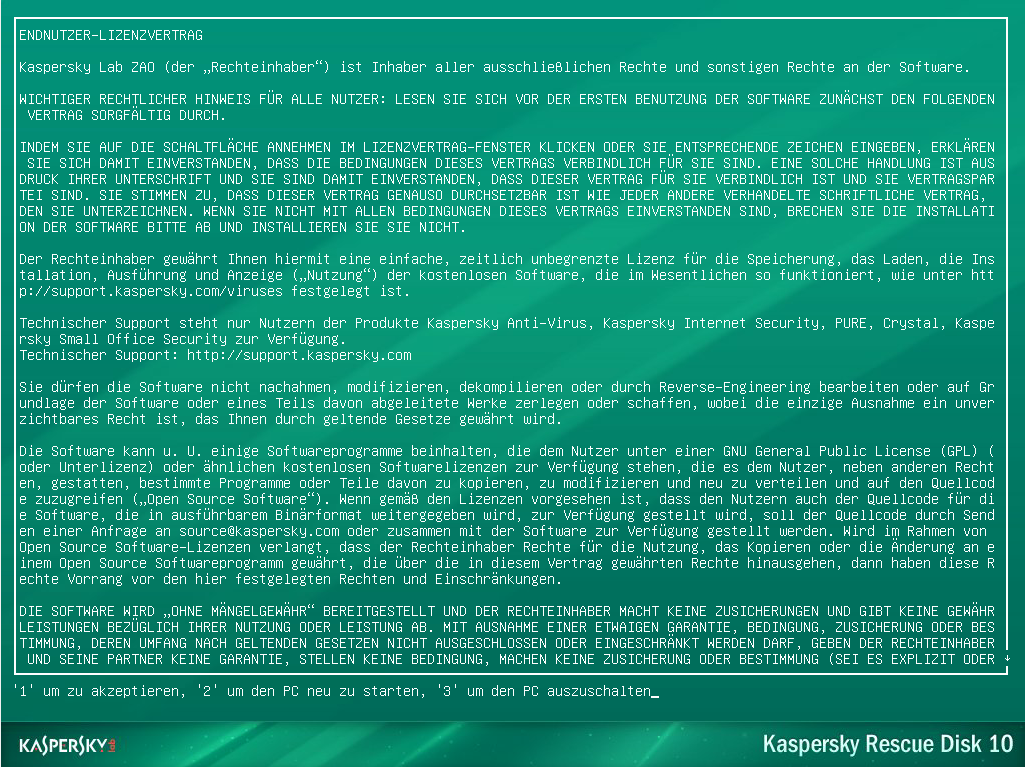
Akzeptiere die Lizenzbedingungen, um Kaspersky Rescue Disk zu nutzen.
Wahl des Anzeigemodus
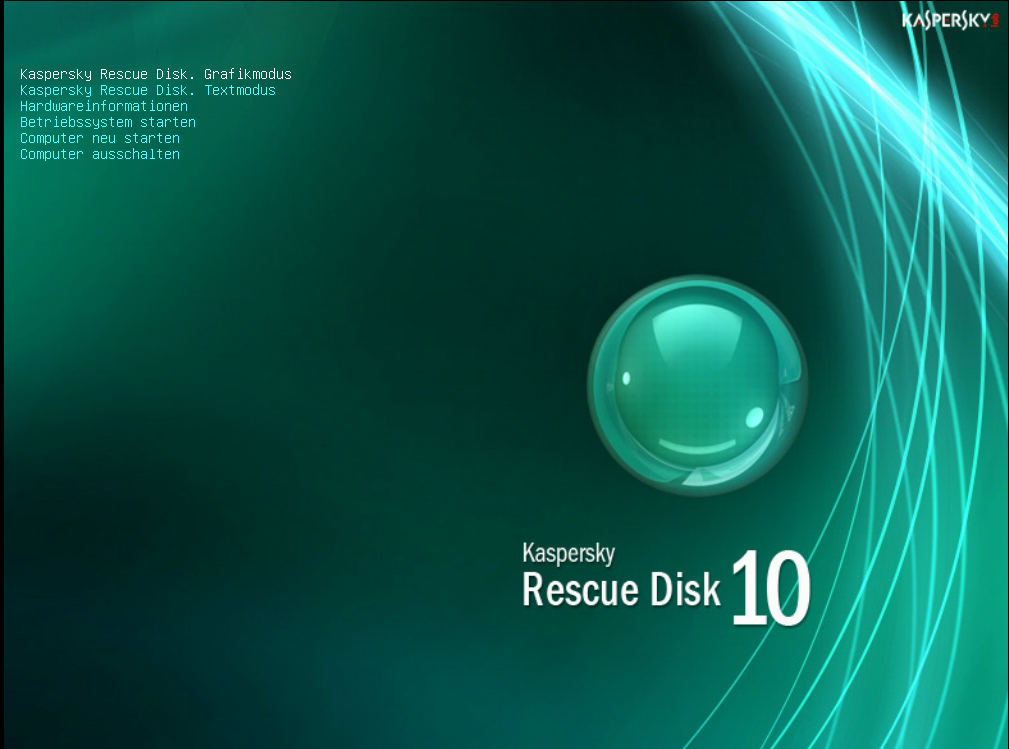
Kaspersky Rescue Disk unterstützt zwei Nutzermodi: der Grafikmodus bietet eine einfach zu bediendende graphische Benutzeroberfläche; der Textmodus bietet nur ein Terminal zur Eingabe von Befehlen. Der Textmodus ist nur für Experten. Unsere Empfehlung: Wähle den Grafikmodus.
HINWEIS: Die nachfolgenden Abbildungen zeigen den Grafikmodus.
Systemstart
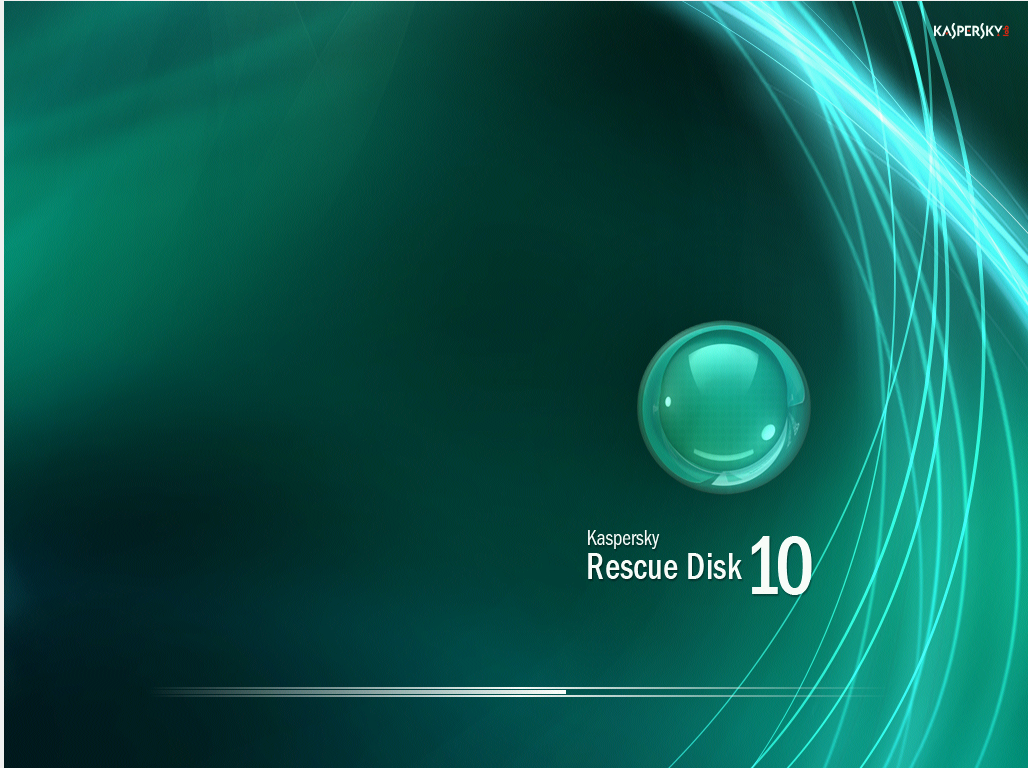
Kaspersky Rescue Disk startet den Rechner im Grafikmodus.
Netzwerkverbindung
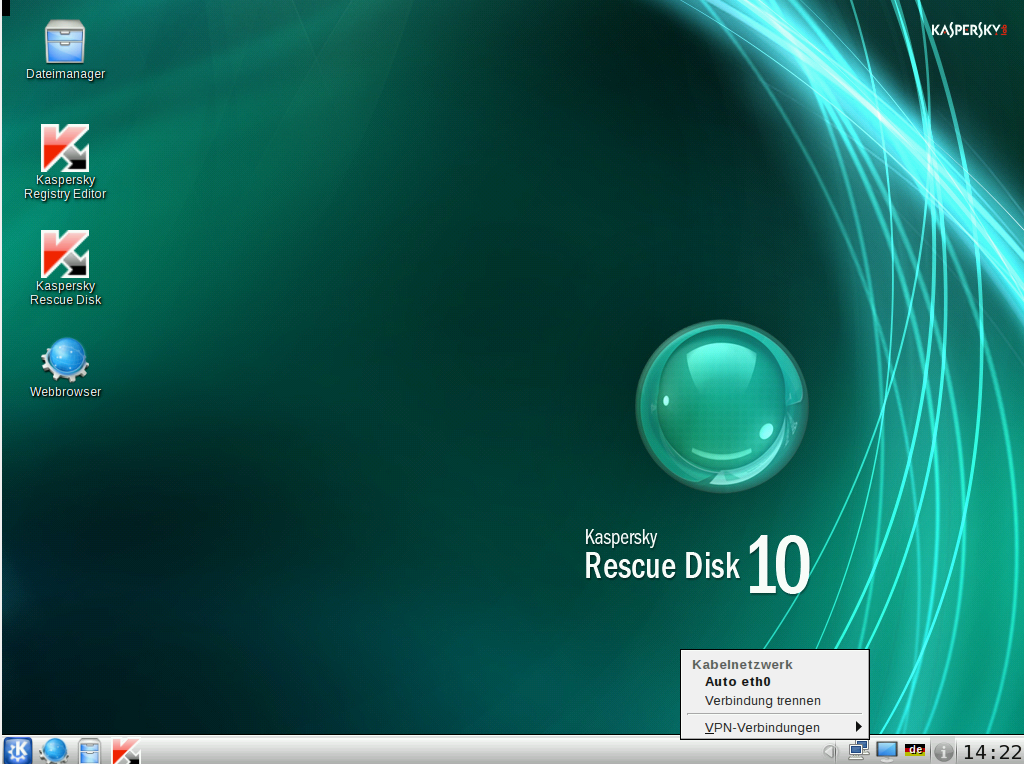
Um die neuesten Virendefinitionen herunterzuladen, ist einer Internetverbindung notwendig. Ein Malware-Scan ohne ein Update der Virendefinitionen ist wie eine Suche mit verbundenen Augen.
Hat der Computer eine LAN-Verbindung, ist nichts weiter zu tun. Ansonsten muss eine WLAN-Verbindung eingerichtet werden. Klicke dazu unten rechts auf das Netzwerk-Icon. In dem sich öffnenden Menü werden die verfügbaren WLANs angezeigt. Wähle Dein WLAN aus und verbinde Dich durch Eingabe des Passworts.
Programmstart
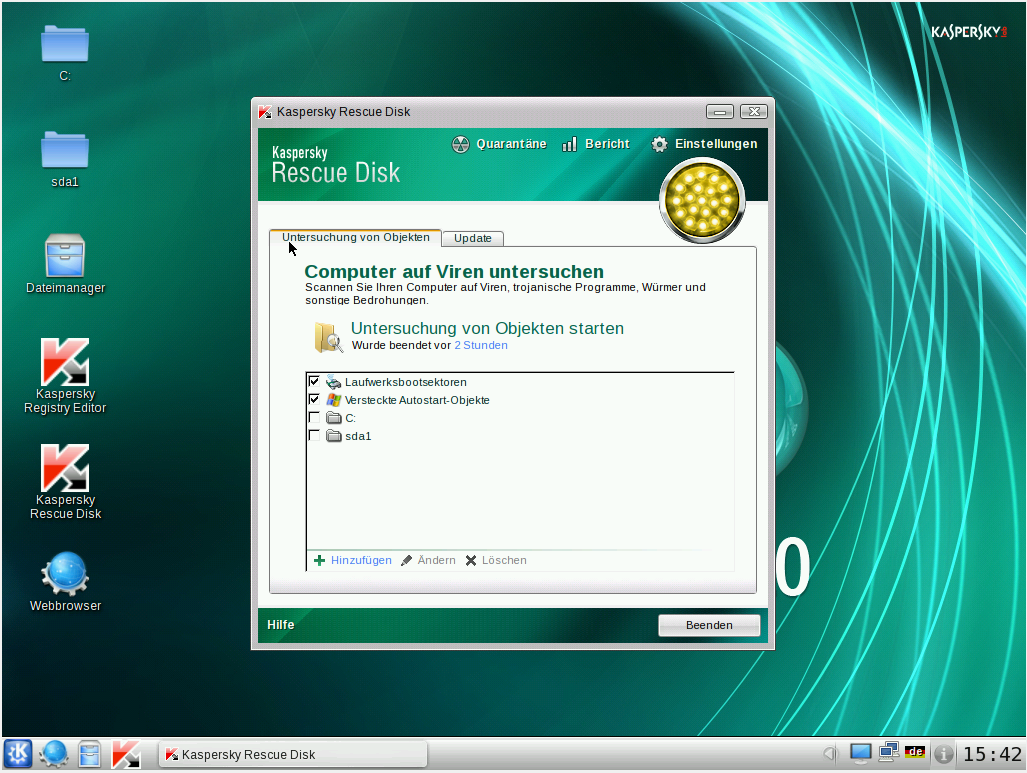
Die Vorbereitungen sind abgeschlossen. Der Virenscan kann losgehen. Rufe den Virenscanner mit Doppelklick auf das Icon Kaspersky Rescue Disk auf.
Update
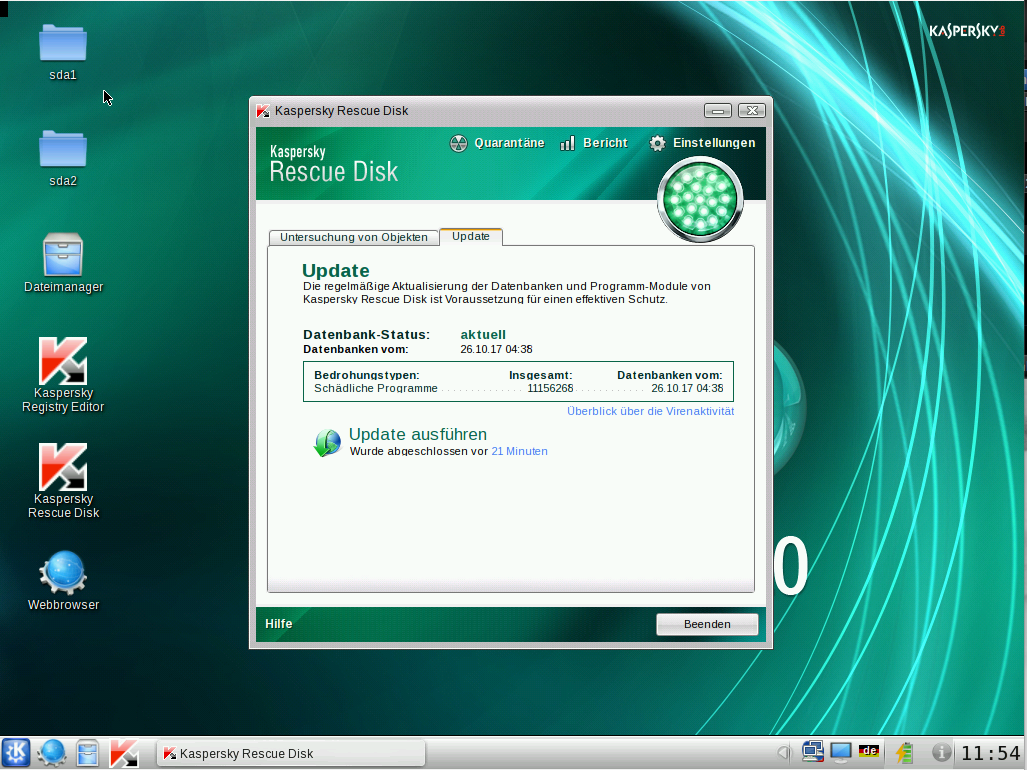
Das Update der Virendefinitionen erfolgt – eine Internetverbindung vorausgesetzt – über den Tab Update im Fenster von Kaspersky Rescue Disk.
Scanvorgang
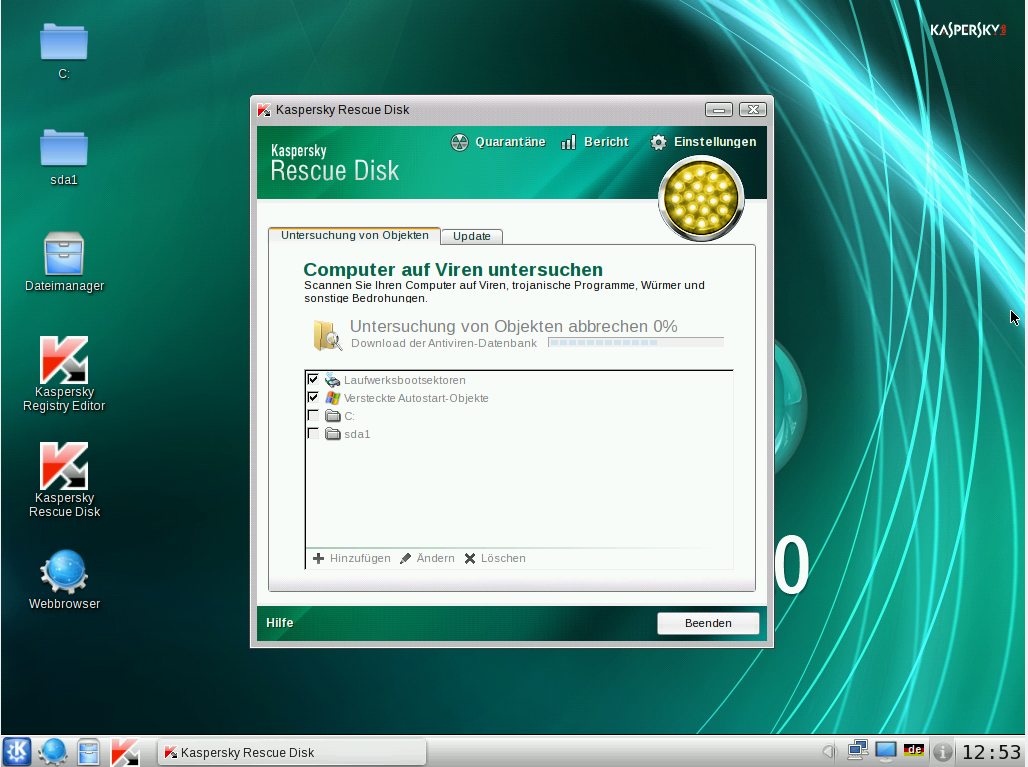
Der Malware-Scan wird im Tab Untersuchung von Objekten gestartet. Zunächst sind aber die zu scannenden Laufwerke auszuwählen. Aktiviere dazu die Kästchen vor den zu scannenden Partitionen.
Zusammenfassung
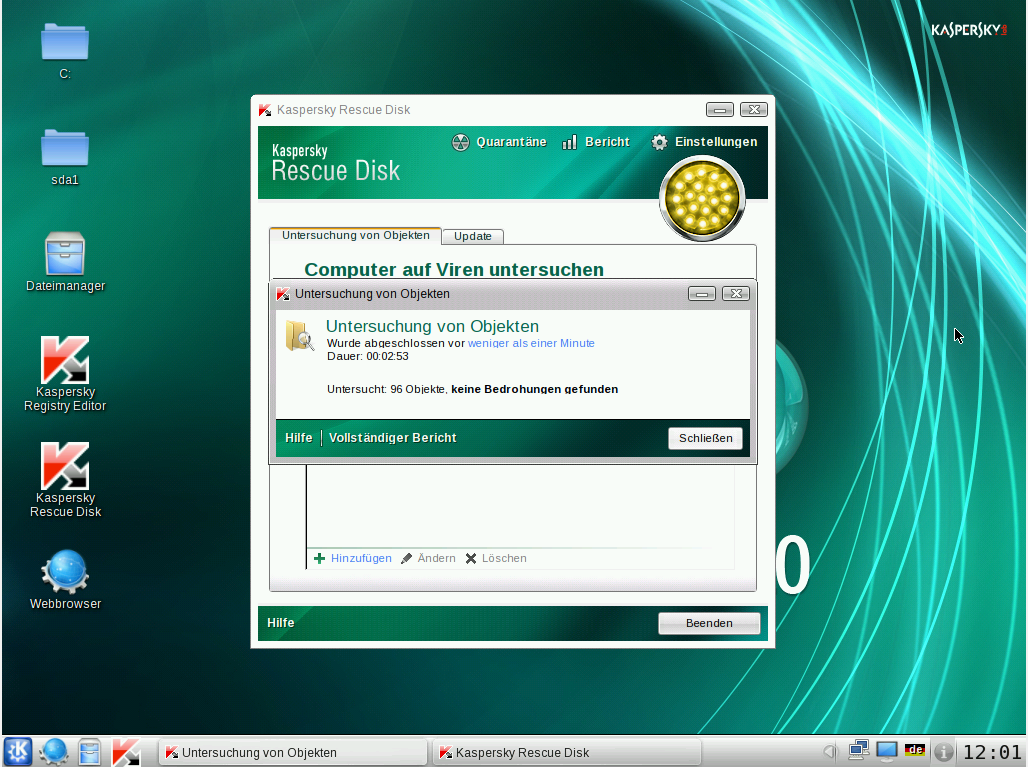
In der Zusammenfassung werden die Ergebnisse des Scans angezeigt. Identifizierte Infektionen werden hier angezeigt. Über Vollständiger Bericht am unteren Fensterrand können die kompletten Scanergebnisse angezeigt werden.
Kaspersky versucht automatisch, identifizierte Bedrohungen zu beseitigen. Wenn Infektionen nicht beseitigt werden können, dann ist das Teil der Zusammenfassung. Hat Dein Computer eine solche hartnäckige Infektion, dann solltest Du eine Neuinstallation des Betriebssystem in Erwägung ziehen. Das geht mit Hero natürlich auch! Wie Du mit Hero eine Neuinstallation machst, erfährst Du im Windows-Menü.
Herunterfahren
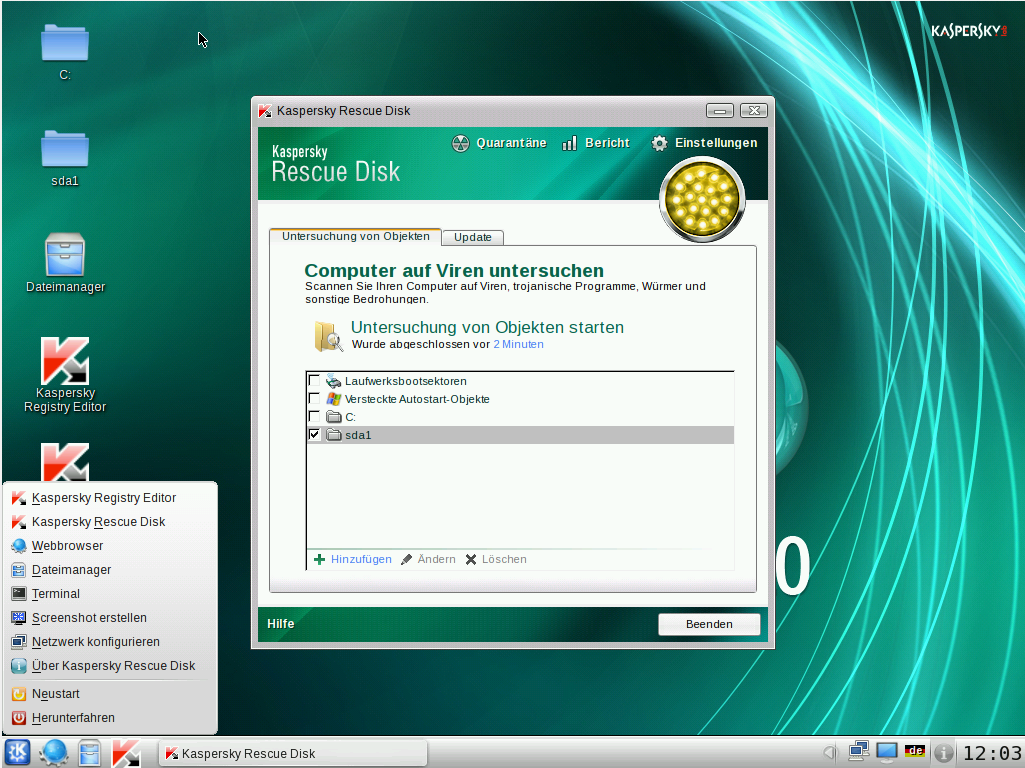
Der Rechner lässt sich über das Startmenü herunterfahren bzw. neu starten. Klicke auf die blaue Schaltfläche im linken unteren Eck, um das Startmenü aufzurufen.
Bestätigung